新建指标
最后更新时间:2024-01-27 17:51:36
本文为您介绍新建监控图表图表时如何新增和编辑指标。
新增指标
1. 登录 腾讯云可观测平台控制台—默认 Dashboard。
2. 切换到您需要操作的 Dashboard,进入 Dashboard 管理页。
3. 单击

选择监控类型:支持基础监控和自定义监控指标。
指标:选择产品类型和指标
筛选:选择筛选条件,过滤出符合条件的数据在图表上展示。
实例:图表将展示所勾选实例的监控数据。
标签:图表将展示绑定该标签的实例,如需设置和使用标签请参见 使用标签监控云资源最佳实践。
说明:
目前 Dashboard 标签功能仅支持云服务器—基础监控,后续将支持更多云产品。
模板变量:图表将展示模板变量筛选器的实例,如需配置模板变量请参见 模板变量。
group by(标签筛选条件无此功能):类似 SQL 的 Group by 功能,根据指定标签对数据进行分组后再按照聚合算法聚合。当您不选择任何标签时,可自定义统计粒度内指标统计方式,支持平均值(avg)、最大值(max)、最小值(min)和求和(sum)统计方式。
对比:支持环比(昨天同时段)、同比(上周同时段)和自定义时间对比。当您都勾选后,图表会出现所选实例昨天同时段监控曲线和上周同时段监控曲线,方便您进行数据对比。
左 Y 轴、右 Y 轴:支持调整 Y 轴左右放置。
更多配置。
别名:支持一键命名所有实例别名。如需不同实例命名不同的别名,可新建多个指标,在各指标下输入别名。
开启排序功能:图表所绑定的实例将按排序规则和展示数量进行排序,用于实现大批量监控机器高低负载功能。
排序规则:支持多种方式对指标进行排序,可根据排序结果对实例进行筛选。
展示数量:展示实例数量。
例如:设置排序规则为“最大值;降序”,展示数量为10。表示:图表中将按降序展示最大值TOP10的实例。
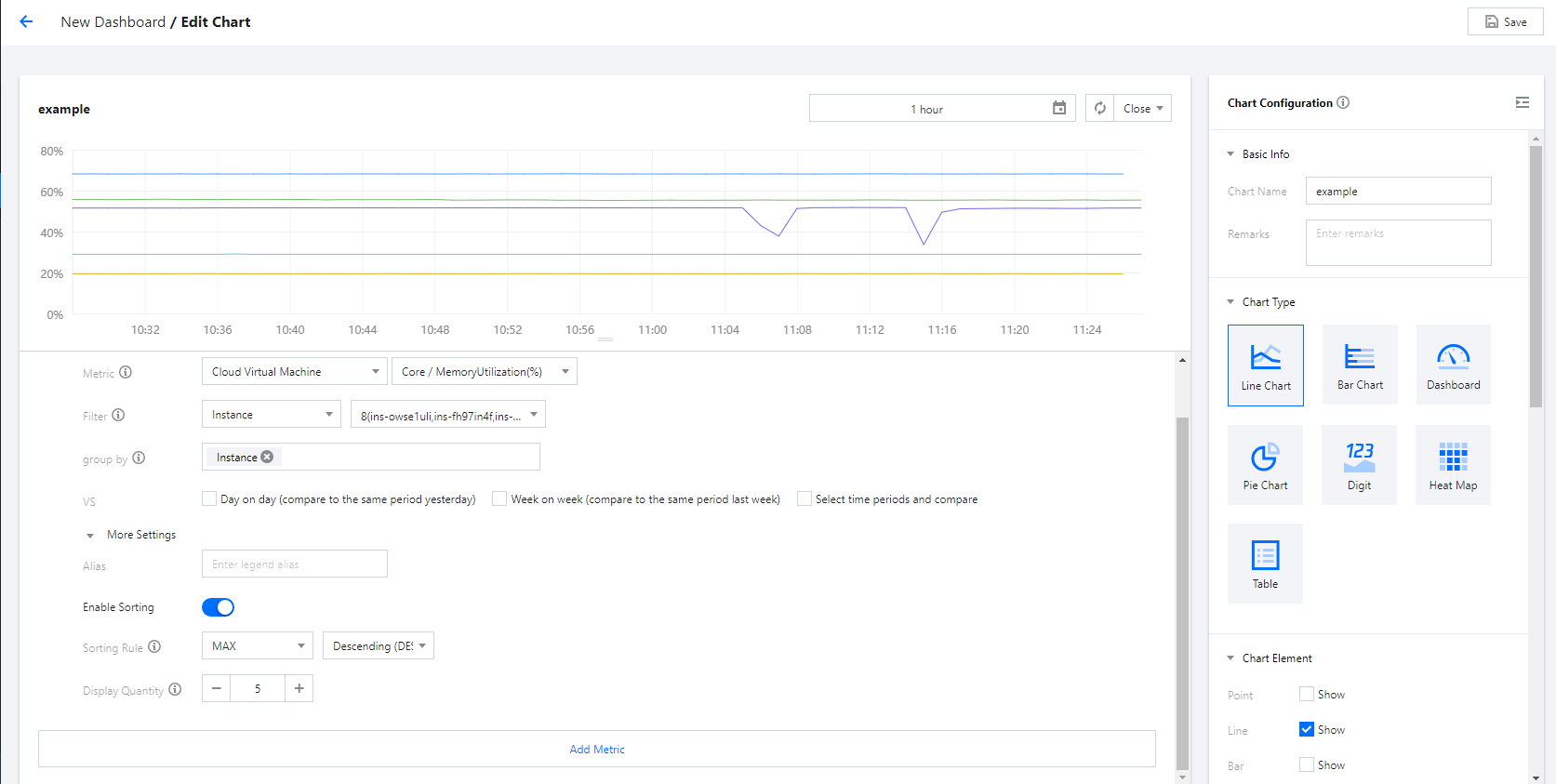
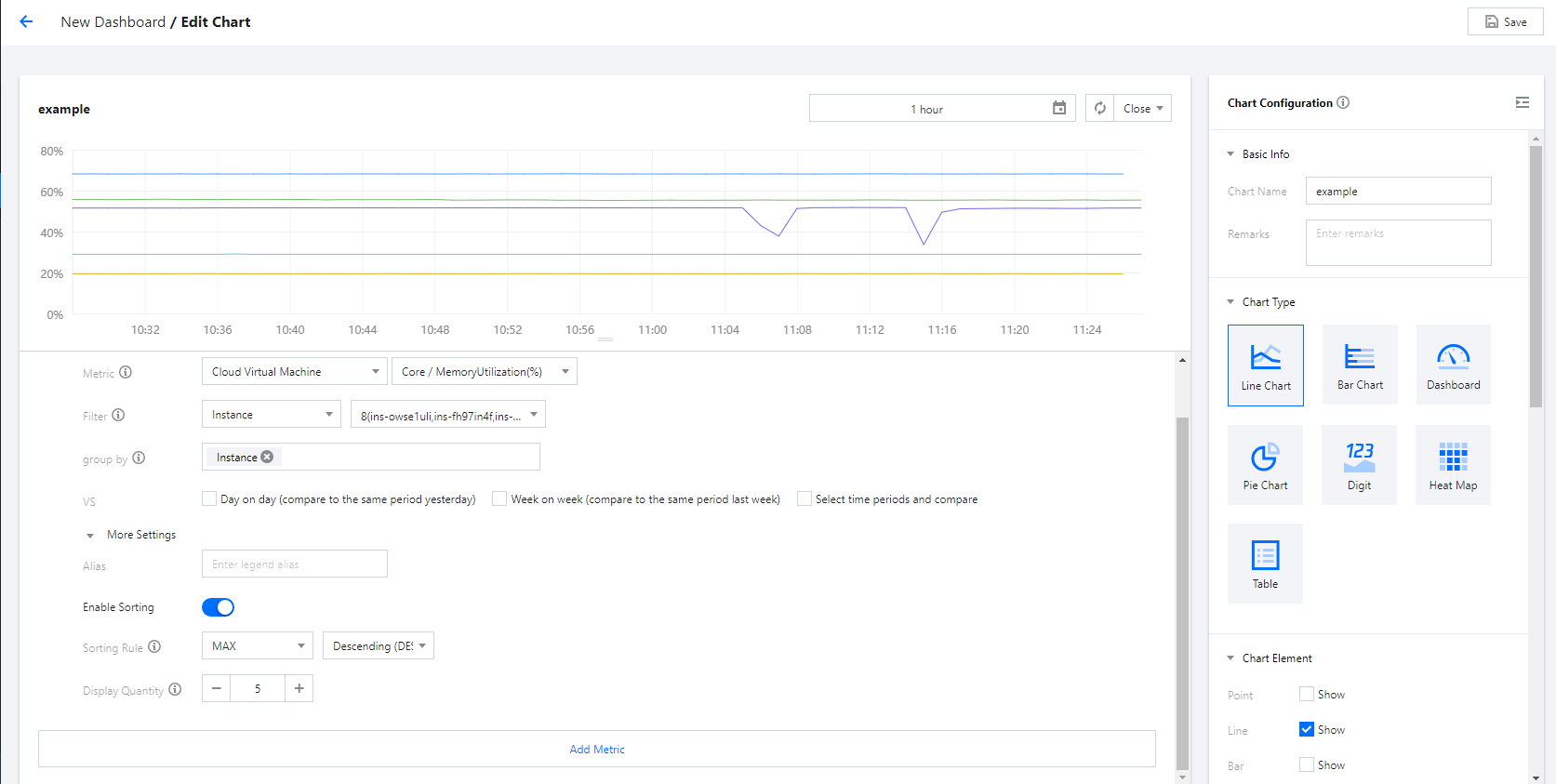
4. 设置完后单击

新建多个指标、复制指标
您可以单击新建指标或

指标排序
您可以单击

编辑指标
1. 登录 腾讯云可观测平台控制台—默认 Dashboard。
2. 切换到您需要操作的 Dashboard,进入 Dashboard 管理页。
3. 找到需要编辑的监控图表,单击

4. 在弹框中单击编辑,即可进入图表编辑页。
删除指标
1. 登录 腾讯云可观测平台控制台—默认 Dashboard。
2. 切换到您需要操作的 Dashboard 名称,进入 Dashboard 管理页。
3. 找到需要编辑的监控图表,单击

4. 在弹框中单击编辑,进入图表编辑页,在对应的指标处单击

文档反馈

